cpu利用率100%正常吗?5步解决电脑一开机cpu就占满了问题
- 来源: 金舟软件
- 作者:Kylin
- 时间:2025-11-13 20:00:05
 AI摘要
AI摘要
这篇文章教你如何判断和解决电脑开机CPU占用100%的问题。正常开机后CPU使用率应在1%-10%之间,持续高占用会导致卡顿、发热。通过任务管理器识别异常进程,针对不同情况提供解决方案:结束异常程序、关闭自动更新、禁用SysMain服务、运行病毒扫描等实用方法,帮你快速恢复电脑流畅运行。
摘要由平台通过智能技术生成cpu利用率100%肯定不正常!一般情况下,电脑一开机cpu就占满了肯定会造成Windows系统卡顿、反应慢、发热严重,严重还会影响硬件寿命!正常开机转态下,电脑cpu可能会短暂飙升到50%甚至更高,但进入系统后1-3分钟,电脑cpu使用率会迅速回落并趋于稳定,之后不进行任何操作时,CPU使用率通常会稳定在1% - 10%之间。下面我们就通过实用的方法一步步解决电脑一开机cpu就占满的问题。
一、学会区分cpu利用率正常VS不正常
授人以鱼不如授人以渔,知道如何判断电脑cpu使用是否正常,更有助大家后面使用电脑时及时处理电脑异常。
Step1:按 Ctrl + Shift + Esc,打开任务管理器。点击“CPU”列进行排序,找到“系统空闲进程”的项。它的占用率代表CPU无事可做的程度。
Step2:当电脑空闲时,“系统空闲进程”的占用率通常在 90%以上。这意味着CPU大部分时间都在“休息”,可以随时响应您的操作。
| 场景 | cpu占用率 | 任务管理器显示 | 用户体验 |
| 正常状态 | 空闲时1%-10%,操作时短暂升高 | “系统空闲进程”占90%+,无单一程序持续高占用 | 流畅、响应迅速 |
| 异常状态(您遇到的问题) | 持续70%-100% | 某个未知或特定程序持续高占用,“系统空闲进程”极低 | 卡顿、发热、风扇狂转 |
Step3:如果一开机cpu就占满通常有以下几种情况:如果一开机cpu就占满通常有以下几种情况:①某个不明程序占用极高②某个你认识的软件占用极高③系统进程本身占用极高
不管是很奇怪的进程名称、浏览器、杀毒软件、视频播放器,还是 Service Host: Local System、System、MsMpEng.exe(Windows Defender)这类系统进程,一开机就持续占满CPU也属异常,可能是软件bug或冲突。
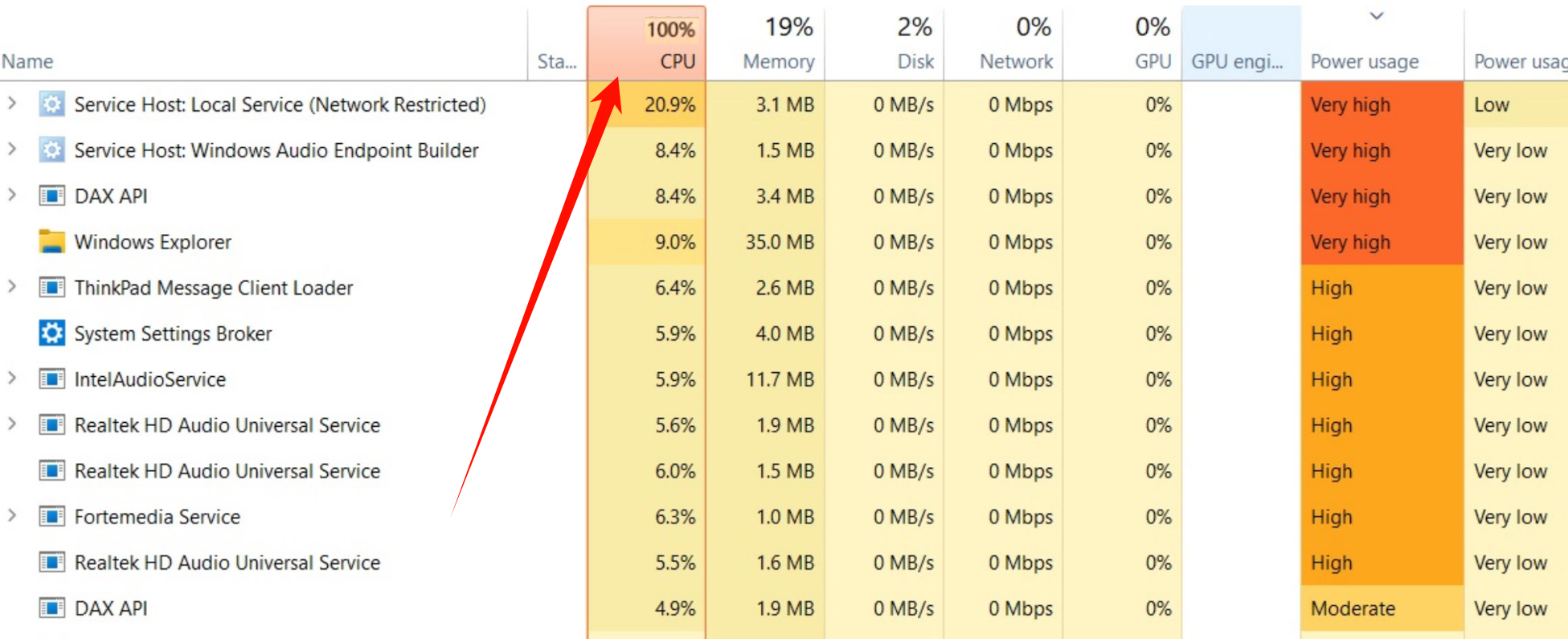
二、针对性处理电脑cpu占用率100问题
A:针对不明程序 & 已知非系统软件程序:结束异常进程
1. 在任务管理器中选中那个高占用率的进程。
2. 点击“结束任务”。
⚠️注意:结束系统关键进程可能导致系统不稳定,请谨慎操作。
如果结束后CPU使用率恢复正常,说明问题就出在这些程序上。
⭕建议使用Windows安全中心进行全盘病毒扫描,同时,完成卸载上面问题软件,如果需要,建议访问该软件官网进行安装。
B:针对系统进程本身占用极高
如果系统进程本身占用过高,原因比较复杂,可以尝试以下常见方案:
方法1:检查Windows Update
Windows Update是Windows系统更新的程序,如果开启自动更新,可能会在开机一瞬间导致cpu占用率100%,确保系统已更新到最新版本。想要停止一开机占用cpu100%问题,可以关闭自动更新。
Tips 1、按Win+i,打开“设置”,点击“更新和安全”,关闭“在最新更新可用后立即获取”开关按钮。
Tips 2、也可以手动选择“暂停更新7天”或点击“高级选项”,选择停止更新最大35天。

方法2:禁用“SysMain”(原SuperFetch)服务
SysMain(原名 SuperFetch)是 Windows 中的一项系统服务,主要是提升系统的响应速度和整体性能。开机后,SysMain 会持续在后台运行,可能会占用较高的cpu使用率。
操作步骤:按 Win + R,输入 services.msc 并回车。找到“SysMain”服务,双击它,将“启动类型”改为“禁用”,点击“停止”该服务。点击“确定”。
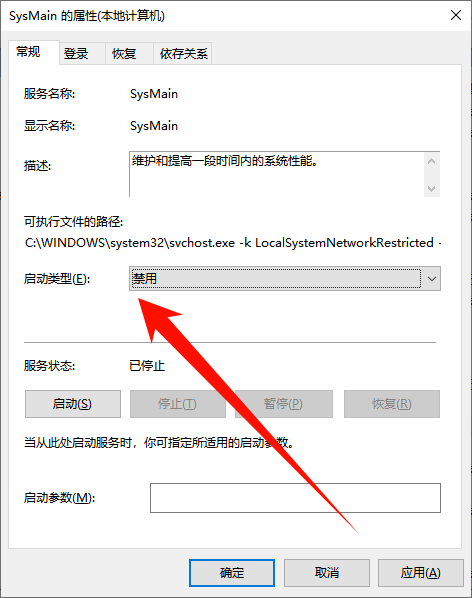
方法3:运行恶意软件扫描
使用Windows安全中心(自带)或你信任的第三方杀毒软件(如Malwarebytes)进行全盘扫描,确保没有隐藏的恶意软件。
方法4:更新或回滚驱动程序
电脑驱动程序对于系统正常运行非常关键,特别是显卡、芯片组和声卡驱动。可以访问电脑品牌或主板制造商的官网,下载并安装最新的驱动程序。如果最近更新过驱动,可以尝试回滚到旧版本。如果不清楚主板品牌,可以使用第三方驱动管理工具,帮助我们一键进行系统更新。
第一步、访问金舟驱动大师官网,下载安装最新版软件包,建议不要安装在非系统盘。运行软件后,点击“立即扫描”,软件扫描电脑重要驱动。
第二步、弹出驱动更新或扫描结果,点击“一键修复”。
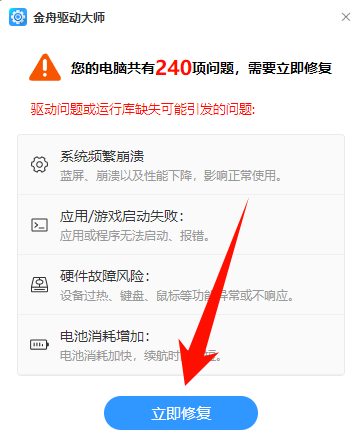
方法5:运行系统文件检查器
系统文件有时候会因为程序冲突或其他原因造成损坏,可以运用Windows系统自带的系统文件检查器,扫描并修复损坏的系统文件。
操作步骤:在开始菜单搜索“cmd”或“命令提示符”,右键以“管理员身份运行”。输入命令:sfc /scannow 并回车。
三、处理电脑开机cpu占满100常见问题faq
Q1:禁用了所有Microsoft服务和非Microsoft服务,导致电脑开不了机/黑屏了怎么办?
A:可能在操作过程中禁用了某个关键的系统服务。开启启动页面一弹出,里面狂按F2,进入安全模式,在“常规”选项卡中,选择“正常启动”,点击“应用”并“确定”,重启电脑。这会恢复所有被禁用的服务。
Q2: 看到一个陌生的系统进程占用很高(如csrss.exe, svchost.exe),能结束它吗?
A:右键点击该进程,选择“联机搜索”。浏览器会直接显示搜索结果,帮你判断它是否是系统文件或病毒。svchost.exe 是宿主进程,多个系统服务会通过它运行。可以右键点击 → “转到详细信息”,任务管理器会跳转到详细信息选项卡并高亮显示具体的 svchost.exe 实例,通过观察其CPU占用和描述来辅助判断。
Q 3: 我想回滚驱动程序,但按钮是灰色的,无法点击怎么办?
A:这说明系统里没有之前版本的驱动程序备份。使用显卡官网(NVIDIA/AMD/Intel)提供的标准版驱动,而不是电脑品牌提供的定制版驱动。
通过上面步骤,我们清楚地知道如何判断和处理电脑开机cpu占满的问题。首先,开机cpu利用率100%肯定有问题,通过任务管理器的“启动”标签页中,可以禁用所有非必要的启动项;接着定期清理磁盘空间,卸载不用的软件。
如果以上所有方法都无法解决您的问题,作为最后的手段,您可以考虑使用系统还原点将系统恢复到出问题之前的状态,或者重置此电脑。希望这些步骤能帮助您解决问题!如果还需要进一步的帮助,请随时访问金舟办公官网。
相关文章:
温馨提示:本文由金舟软件网站编辑出品转载请注明出处,违者必究(部分内容来源于网络,经作者整理后发布,如有侵权,请立刻联系我们处理)
 已复制链接~
已复制链接~






























































































































 官方正版
官方正版











